-
xp怎么进入安全模式,小编告诉你怎么进入
- 2017-11-07 10:01:25 来源:windows10系统之家 作者:爱win10
我们都知道安全模式是xp系统的一种特殊模式,用户在该模式中能够检测与修复系统错误问题,更好的解决用户遇到的系统故障问题,不过有windows xp系统用户发现开机后不知道怎么进入安全模式。那么遇到需要进入xp情况我们应该怎么办呢?一起来看下具体的进入xp安全模式方法吧!
计算机对于大家都很不陌生,可以说我们基本上每天的工作都是离不开它的。经常使用计算机的时候,我们就不得不面对计算机的一些问题。我们只能够先进入到操作系统的安全模式下进行操作。那么我们怎么进入计算机操作系统的安全模式呢?下面小编就来详细的介绍一下xp怎么进入安全模式,以此来给大家一些参考。
xp怎么进入安全模式
重启电脑后,进入系统菜单选择XP系统。
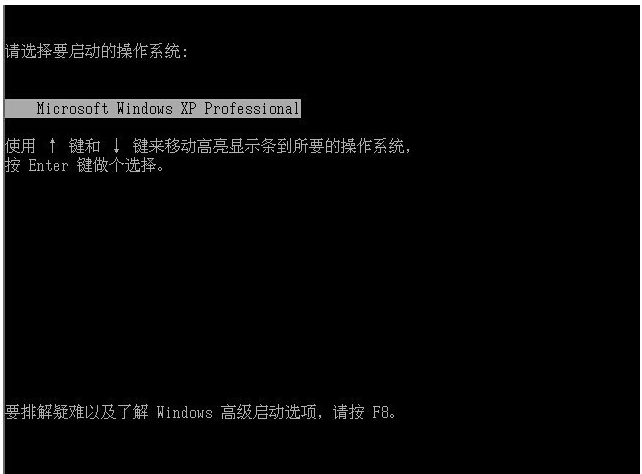
安全系统软件图解1
狂按键盘上的F8键进入安全模式选项菜单。然后选择第一个的安全模式,(或者你有特殊需求,选择第二个第三个类型的安全模式也是可以的。)
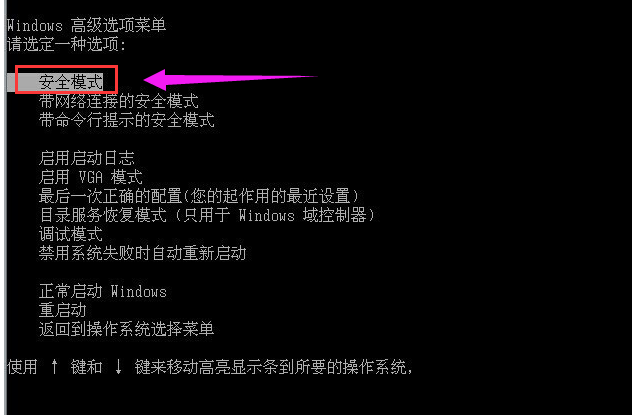
安全模式系统软件图解2
选择后,则是会在下方出现带有蓝色字体“安全模式”,直接回车继续。
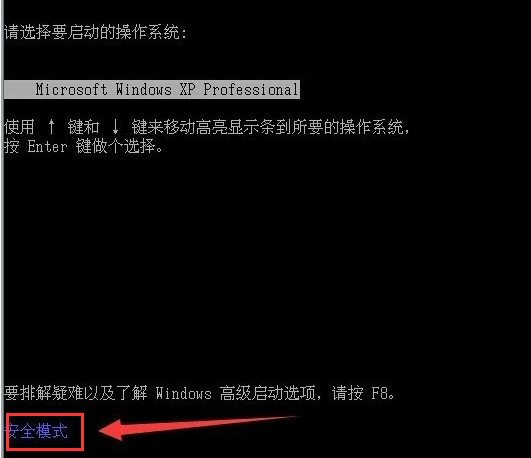
电脑系统软件图解3
稍等一会后,那么会弹出一个对话框,提示安全模式的。打击也可以发现了在屏幕四周出现了安全模式的字样,并且界面风格也是跟xp不一样的。
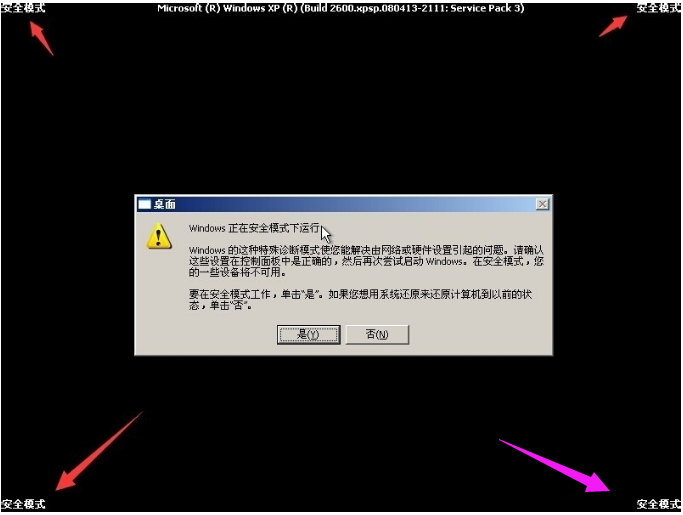
电脑系统软件图解4
在弹出的对话框里面,选择“是”。

xp系统软件图解5
稍等片刻,便进入了安全模式下的系统桌面环境。
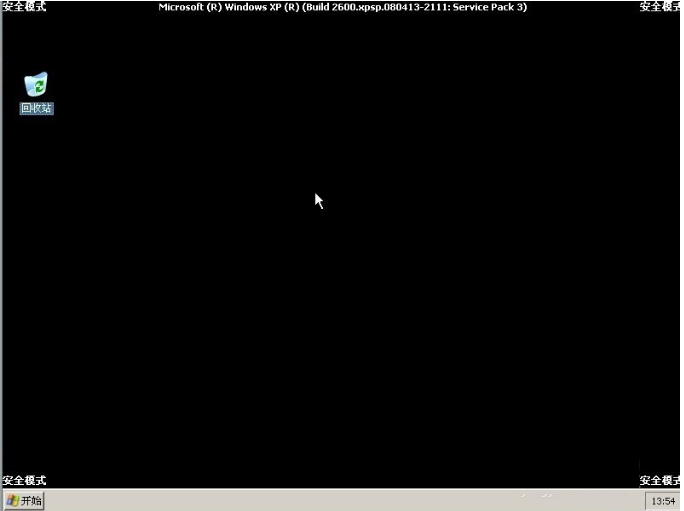
电脑系统软件图解6
关于关于xp怎么进入安全模式,小编就说到这里,希望帮助到大家。
猜您喜欢
- 进入win7系统后如何对磁盘分区..2014-08-22
- 小编教您window7系统防火墙如何关闭..2016-08-21
- win7激活码免费领取2022新版2022-07-07
- 笔记本电脑电池修复,小编告诉你笔记本..2018-08-28
- 台式电脑怎么设置无线网络,小编告诉你..2018-07-11
- win7繁体旗舰版推荐下载2016-11-28
相关推荐
- 电脑硬盘,小编告诉你电脑硬盘怎么设置.. 2018-08-18
- 深度技术ghost win7纯净版系统介绍.. 2017-07-24
- 脱机使用打印机,小编告诉你打印机显示.. 2018-07-11
- 依赖服务或组无法启动,小编告诉你电脑.. 2018-06-27
- mac虚拟机安装win10教程 2017-02-18
- win764位旗舰版激活教程 2022-10-27





 系统之家一键重装
系统之家一键重装
 小白重装win10
小白重装win10
 DU Meter v6.20 Build 4628正式版 (网络流量监控软件)
DU Meter v6.20 Build 4628正式版 (网络流量监控软件) Windows 7 Loader 1.9.2绿色英文版(win7激活工具)
Windows 7 Loader 1.9.2绿色英文版(win7激活工具) dfengine.dll 官方下载(游戏必备dll组件)
dfengine.dll 官方下载(游戏必备dll组件) 雨林木风ghost win7系统下载32位旗舰版1802
雨林木风ghost win7系统下载32位旗舰版1802 青苹果系统 Ghost Win11 64位极速电竞版 v2023.04
青苹果系统 Ghost Win11 64位极速电竞版 v2023.04 opera浏览器 10.10极速网吧版
opera浏览器 10.10极速网吧版 HandBrake v0
HandBrake v0 Chanvan Adva
Chanvan Adva 深度技术 gho
深度技术 gho Internet Exp
Internet Exp Anaheim浏览
Anaheim浏览 深度技术ghos
深度技术ghos 淘宝购物助手
淘宝购物助手 CamBlocker v
CamBlocker v 系统之家 Gho
系统之家 Gho 华子多标签浏
华子多标签浏 360浏览器6.5
360浏览器6.5 深度技术win8
深度技术win8 粤公网安备 44130202001061号
粤公网安备 44130202001061号